
Reparo de fotos com IA
Repare suas fotos, melhore a qualidade e restaure momentos preciosos com uma solução baseada em IA.
29/12/2020 • Arquivado para: Soluções de Foto/Vídeo/Áudio • Soluções comprovadas
Você tem muitas fotos reunidas em seu computador com Windows 10 e deseja classificá-las usando um método simples? Bem, a primeira coisa que você precisa fazer é remover todas as fotos duplicadas do seu computador.
Imagens duplicadas são basicamente lixo e tê-las no computador é apenas uma perda de espaço em disco. Neste artigo, discutiremos diferentes métodos de como encontrar fotos duplicadas no Windows 10 e se livrar delas instantaneamente.
Antes de aprender sobre os métodos para localizar e remover fotos duplicadas de seu computador, vamos primeiro descobrir como fotos duplicadas aparecem no Windows 10.
Vários estudos mostram que as imagens duplicadas contêm a maior parte dos arquivos idênticos em seu sistema de computador ou smartphone. Com o tempo, esses arquivos podem se acumular devido a diferentes fatores, incluindo backup de dados do mesmo arquivo, download do mesmo arquivo várias vezes, compartilhamento de arquivo e muito mais. Além disso, às vezes, ao baixar vários arquivos da Internet, arquivos duplicados podem ser baixados junto. Você pode não descobrir isso até que o seu computador Windows comece a funcionar lentamente.
Ter fotos duplicadas em locais diferentes em seu computador pode ser um pesadelo completo. Elas podem se acumular com o tempo e tornar os álbuns e galerias desorganizados. E o pior é que as fotos duplicadas vão desperdiçar muito espaço em disco, afetando ainda mais o desempenho do seu computador Windows. Você também pode começar a ter os seguintes problemas:
Os motivos acima tornam essencial percorrer suas pastas ou álbuns (mesmo os não classificados) e excluir fotos semelhantes. Você também pode usar uma ferramenta eficaz de limpeza de fotos para se livrar de imagens duplicadas em seu computador.
Você tem várias fotos duplicadas ocupando espaço de armazenamento em seu computador? Provavelmente, você copiou uma foto duas vezes de uma câmera digital ou unidade flash ou abriu uma foto e, sem saber, salvou-a com um nome diferente, sem fazer nenhuma alteração. As várias cópias dessas fotos não só dificultam a organização das fotos, mas também desperdiçam muito espaço em disco. Felizmente, existem alguns métodos gratuitos que você pode usar para localizar e remover fotos duplicadas de seu computador com Windows 10. Vamos dar uma olhada!
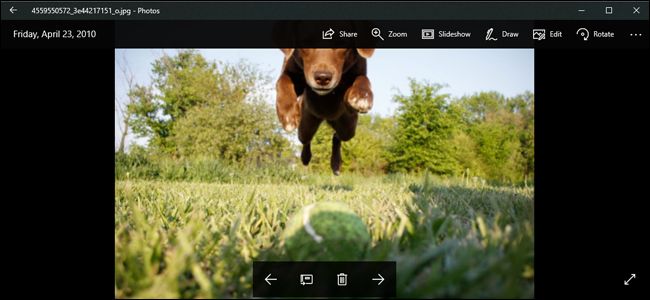
O aplicativo Fotos do Windows é um recurso encontrado em seu sistema operacional. Você pode usar o aplicativo Fotos do Windows para organizar e visualizar suas fotos. Além disso, pode ser usado para editar imagens, como recortar ou corrigir olhos vermelhos. Se você vir fotos duplicadas em suas Fotos do Windows, poderá removê-las facilmente de lá. Vamos ver como fazer isso:
Passo 1: Abra o aplicativo Fotos do Windows para ver as fotos. Em seguida, role por todas as suas fotos ou clique em uma pasta específica para ver as fotos.
Passo 2: Se você vir uma foto duplicada, clique com o botão direito sobre ela e escolha a opção "excluir" para remover a imagem. A foto será movida para a lixeira do seu computador - você pode removê-la permanentemente de lá.
Passo 3: Se houver várias fotos duplicadas na mesma pasta, você pode clicar em "CTRL" e selecionar cada foto duplicada que deseja remover. Depois de selecionar cada foto, clique com o botão direito sobre as fotos e selecione a opção "Excluir". Isso permitirá que você exclua fotos duplicadas no Windows 10.
Às vezes, é quase impossível identificar vários arquivos de fotos duplicados dos originais e removê-los manualmente. Felizmente, você pode usar algumas ferramentas profissionais para encontrar e remover essas imagens duplicadas do seu computador.
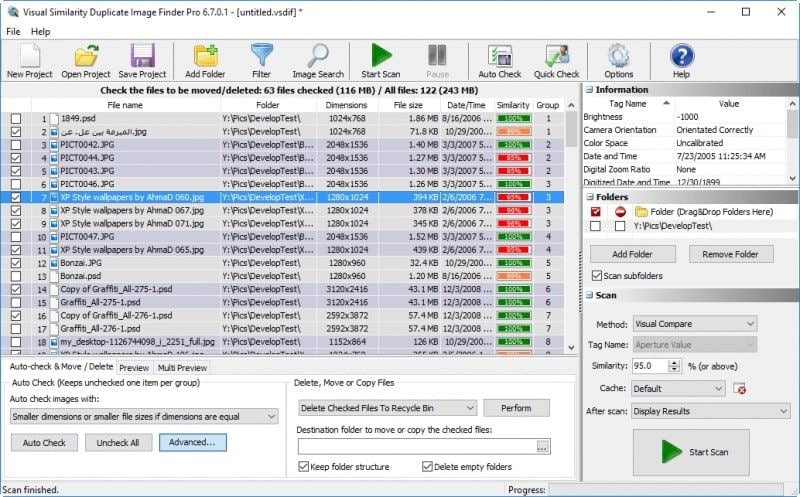
O localizador de imagem duplicada de semelhança visual ajuda você a encontrar fotos duplicadas no Windows 10 para que você possa excluí-las e economizar espaço no disco rígido. Em vez de depender de formatos de arquivo ou nomes para identificar duplicatas de fotos, este software permite que você compare as imagens visualmente. Além disso, contribui para uma análise mais precisa dos arquivos que podem ser duplicados.
Além disso, você não pode usar este programa para verificar todo o computador. Como alternativa, você precisa inserir um local ou pasta específica para procurar fotos duplicadas. Este processo pode levar algum tempo, especialmente se você não tiver certeza de onde as fotos duplicadas podem estar armazenadas.
Recursos do localizador de imagem duplicada de semelhança visual
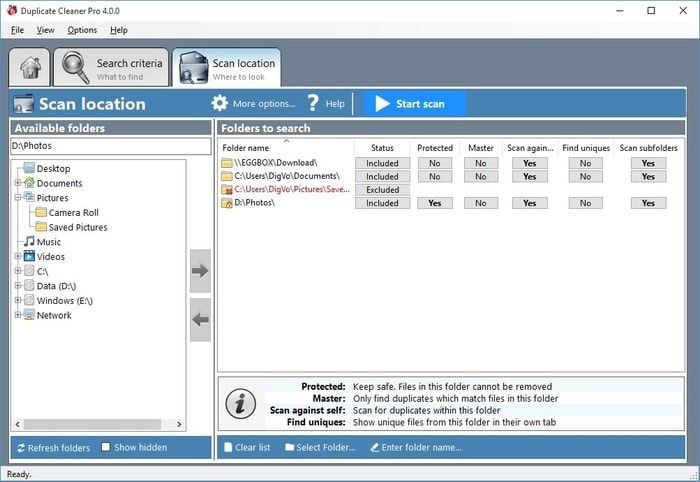
Duplicate Cleaner é um programa excepcional que ajuda a remover arquivos copiados ou desnecessários em massa e permite que você libere mais espaço no disco rígido do seu computador. Com o Duplicate Cleaner, você também pode realizar pesquisas mais complicadas, como encontrar fotos com o mesmo nome, mas não do mesmo tamanho, ou procurar arquivos com conteúdo semelhante, mas necessariamente não com o mesmo nome. Porém você pode achar irritante passar por diferentes telas de confirmação antes de excluir as imagens por meio do limpador de duplicação.
Características do Duplicate Cleaner
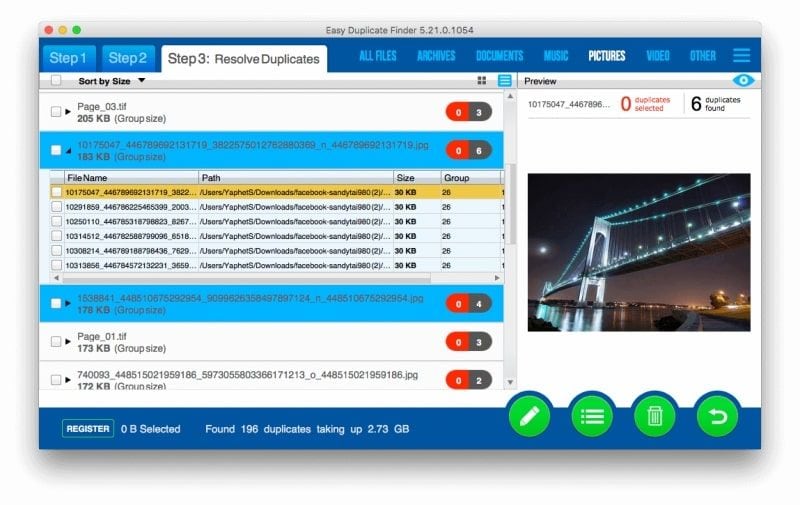
O Easy Duplicate Finder é uma ferramenta robusta para localizar e remover fotos, músicas, documentos e vídeos duplicados. Ele está disponível para computadores Windows e Mac. Ele vem com um guru e assistente, facilitando o gerenciamento de arquivos duplicados. Além disso, também possui um botão "desfazer", que permite realizar uma busca rápida por fotos duplicadas e recuperação de emergência. A única desvantagem dessa ferramenta é que ela tem um processo de digitalização lento quando comparada a outro software de foto duplicada. No geral, vale a pena obter o Easy Duplicate Finder.
Características do Easy Duplicate Finder
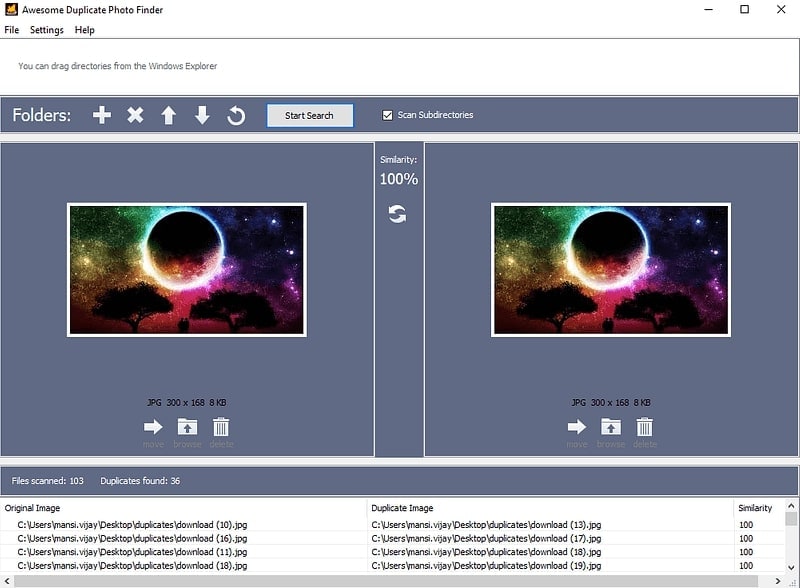
Awesome Duplicate Photo Finder é um dos melhores aplicativos para se livrar de fotos duplicadas e evitar que desperdicem espaço em disco do seu PC. Apesar de ser freeware, este software é totalmente seguro para uso. Ele não contém malware, adware ou outro software indesejado. Além disso, Awesome Duplicate Photo Finder também está disponível em uma versão portátil. Neste software, você pode não encontrar recursos de seleção automática, tornando o processo de seleção um pouco complicado.
Características do Awesome Duplicate Photo Finder
Se quiser evitar todo o processo de localização e remoção de fotos duplicadas de seu computador com Windows 10, você pode usar algumas dicas para reduzir fotos duplicadas. Aqui estão algumas delas:
Se, por algum motivo, você não conseguir encontrar as fotos originais ou se as tiver removido por engano do computador, não se preocupe! Você pode facilmente recuperar essas fotos usando um software de recuperação de fotos poderoso e eficiente como o Recoverit. Ele te ajuda a recuperar imagens perdidas ou excluídas por diversos motivos, incluindo exclusão acidental, ataque de vírus, formatação, falha do sistema devido a várias situações, corrupção do disco rígido e muito mais.
Veja como você pode usar o software Recoverit Data Recovery para recuperar fotos removidas do seu computador Windows 10:
Passo 1: Escolha um local
Primeiro, baixe e instale o software de recuperação de dados Recoverit em seu computador Windows 10. Depois disso, selecione o local da foto em seu computador de onde você removeu acidentalmente as imagens duplicadas ou originais. Depois de fazer isso, pressione o botão "Iniciar" para iniciar o processo de recuperação e, em seguida, prossiga para a próxima etapa.

Passo 2: Realize um processo de varredura geral
Depois de escolher o local, o Recoverit iniciará automaticamente um processo geral de digitalização e recuperação que o ajudará a recuperar ou remover fotos perdidas do Windows 10. No meio do processo de digitalização, se você encontrar todas as suas fotos perdidas, você pode parar ou pausar o processo.

Passo 3: Visualizar e recuperar fotos removidas
Quando a digitalização for concluída, você pode visualizar as fotos antes de recuperá-las para garantir que sejam as fotos que você deseja recuperar. Para visualizar as imagens, tudo o que você precisa fazer é clicar no botão "Visualizar" no painel direito. Depois de ver as fotos, você pode clicar na opção "Recuperar" para restaurá-las de volta ao seu computador.

Nota: Assim que o processo de recuperação terminar, certifique-se de salvar as imagens recuperadas em um local diferente. Não armazene as fotos recuperadas no mesmo local de onde você as excluiu ou removeu por engano.
Usando as ferramentas mencionadas acima, você pode identificar e remover rapidamente imagens duplicadas de seu computador. Com um localizador de fotos duplicadas comum, são necessários apenas três passos para identificar e remover as imagens copiadas. Essas etapas geralmente incluem digitalizar, selecionar e remover as fotos. O melhor software de foto duplicada será capaz de concluir todas as três etapas com eficiência. Portanto, certifique-se de escolher a ferramenta certa e tente limpar os idiotas regularmente para evitar o desperdício de espaço e abrir espaço para novas fotos.
Luís Santos
chief Editor